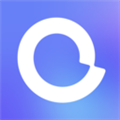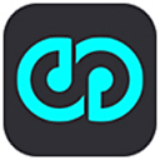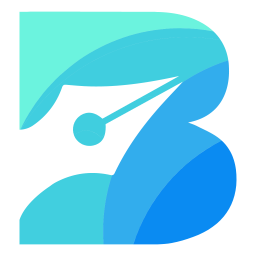40.88MB / 2025-08-06
Adobe Premiere Pro是一款功能全面的视频剪辑的工具,支持不同格式用户们提供。这里为大家带来关于设置左右声道的方法介绍,快一起来看看把!
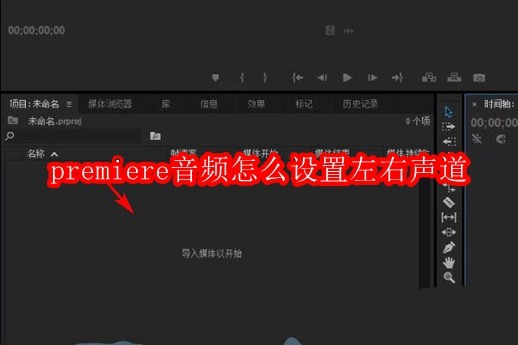
打开pr然后在项目窗口双击
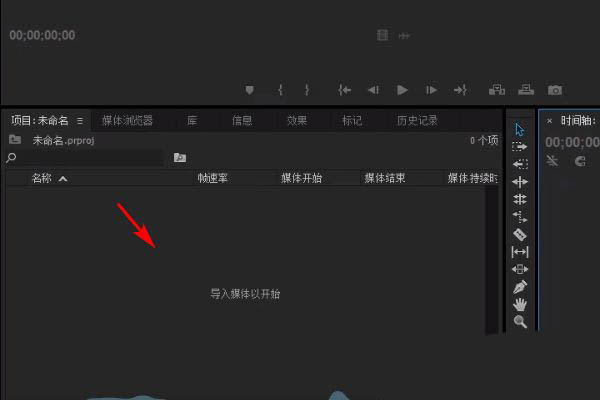
之后打开资源管理导入两段素材点击打开
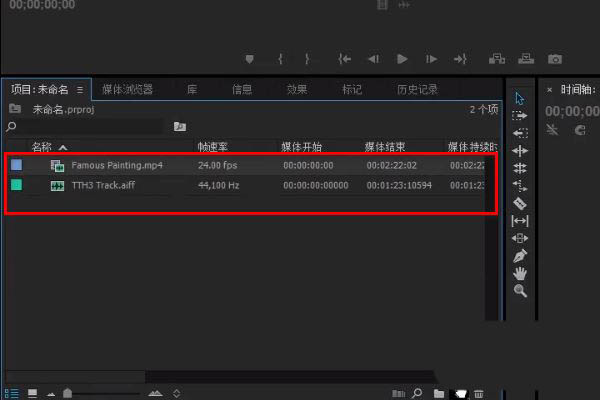
这时pr的项目面板就会多出两段素材
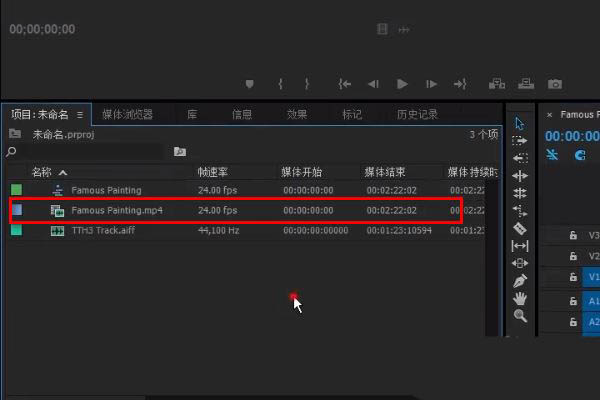
然后将它们拖入到时间轴
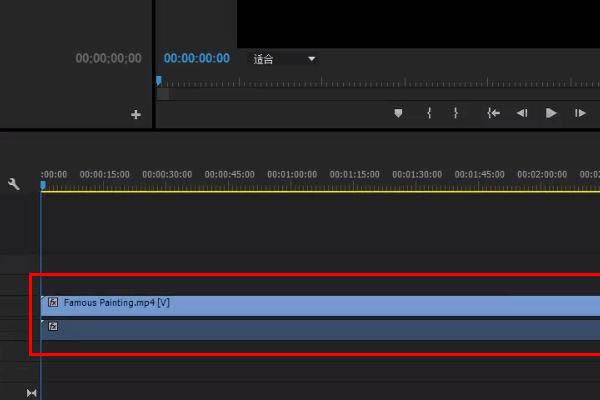
之后在上方点击音频剪辑混合器会看到有一个小秒表在下面会看到有数值也就是箭头所指向的地方向左是左声道向右是右声道
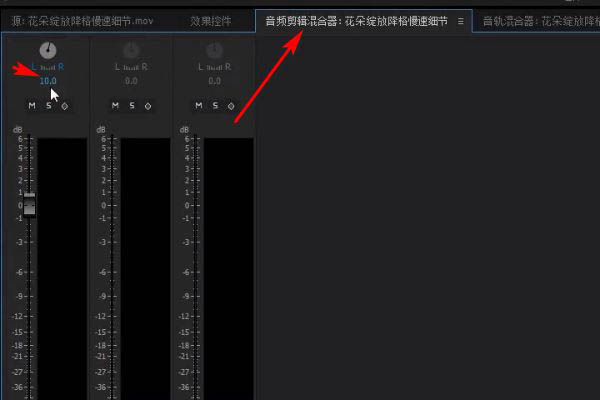
40.88MB / 2025-08-06
139.07MB / 2025-08-06
19.62MB / 2025-08-06
99.96MB / 2025-08-06
66.89MB / 2025-08-06
24.65MB / 2025-08-06
65.09MB
2025-08-06
40.88MB
2025-08-06
112.45MB
2025-08-06
139.07MB
2025-08-06
19.62MB
2025-08-06
99.96MB
2025-08-06
84.55MB / 2025-07-23
248.80MB / 2025-07-09
2.79MB / 2025-06-04
63.90MB / 2025-07-08
1.90MB / 2024-11-06
210.99MB / 2025-06-09
374.16MB / 2025-01-24
京ICP备14006952号-1 京B2-20201630 京网文(2019)3652-335号 沪公网安备 31011202006753号违法和不良信息举报/未成年人举报:legal@3dmgame.com
CopyRight©2003-2018 违法和不良信息举报(021-54473036) All Right Reserved